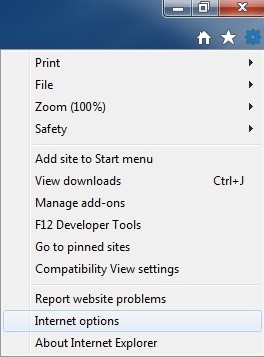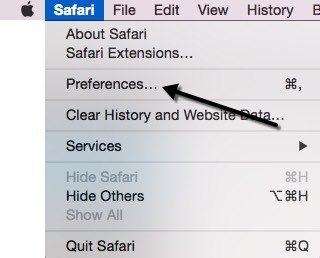যদিও আমি নতুন ট্যাবের জন্য আমার ডিফল্ট প্রারম্ভিক পৃষ্ঠা হিসাবে স্পিডডিয়াল ব্যবহার করি, এমনকি যখন আমি এটি প্রথম চালু করি তখন বেশ কয়েকটি ট্যাবের সাথে আমার ব্রাউজার লোডটি খোলা থাকে। আমি সাধারণত আমার ইমেল চেক করে একটি নির্দিষ্ট সংবাদ সাইটগুলি পড়ি, তাই যখন আমি সকালে ক্রোম খুলি, তখন সেই দুটি ওয়েবসাইট ব্রাউজারের সাথে স্বয়ংক্রিয়ভাবে তাদের নিজস্ব ট্যাবে খোলা রাখা ভাল।
এই নিবন্ধে, আমি আপনাকে দেখাব কিভাবে একাধিক হোম পেজগুলি Chrome, IE, Firefox এবং Safari এ খুলতে হবে। ব্রাউজারের উপর নির্ভর করে প্রসেসটি সামান্য ভিন্ন, তাই আমি সমস্ত প্রধান ব্রাউজার আচ্ছাদন করছি।
গুগল ক্রোম
আসুন শুরু করি ক্রোম দিয়ে শুরু করি যেটি আমার প্রিয় ব্রাউজার মুহূর্ত. প্রথম জিনিস যা আপনি জিনিসগুলি সহজে করতে চান তা হল কেবলমাত্র বিভিন্ন ওয়েবসাইটগুলি যা আপনি শুরুতে আলাদা ট্যাবগুলিতে লোড করতে চান। একবার আপনি ওয়েবসাইট খোলা আছে, তারপর এগিয়ে যান এবং উপরের ডানদিকে অবস্থিত তিন অনুভূমিক লাইন আছে বিকল্প বোতামে ক্লিক করুন।
ক্লিক করুন নীচে সেটিংসএবং একটি নতুন ট্যাব Chrome এ খোলে। আপনি শুরুতেনামক একটি বিভাগ দেখতে পাবেন এবং আপনাকে একটি নির্দিষ্ট পৃষ্ঠা খুলুন বা পৃষ্ঠাগুলির রেডিও সেটআপবোতামটি নির্বাচন করতে হবে। তারপর এগিয়ে যান এবং পৃষ্ঠাগুলি সেট করুনলিঙ্কে ক্লিক করুন।
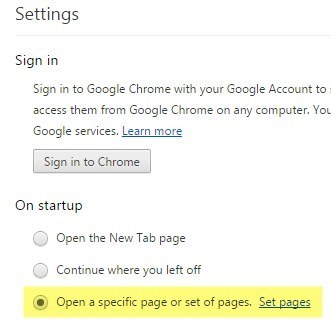
যে পপআপ উইন্ডো প্রদর্শিত হয়, এখন আপনি করতে পারেন আপনি শুরু পৃষ্ঠা খুলতে চান সেট সেট। আপনি নিজে প্রতিটি ওয়েবসাইটে ম্যানুয়ালি টাইপ করতে পারেন বা আপনি বর্তমান পৃষ্ঠাগুলিবোতামটি টিপতে পারেন এবং এটি স্বয়ংক্রিয়ভাবে বর্তমান ট্যাবগুলি ব্যবহার করবে যা প্রারম্ভ পৃষ্ঠাগুলি খোলার জন্য খোলা থাকে।
এটি অবশ্যই লক্ষ করা উচিত যে ওয়েব পেজগুলি লোড হবে একই ক্রমে ব্রাউজার যা আপনি তাদের সেটিংস পৃষ্ঠাতে টাইপ করুন। তাই প্রথম ট্যাবটি প্রথম লাইনে যাই হোক না কেন ওয়েবসাইট হবে, দ্বিতীয় লাইনে দ্বিতীয় ট্যাব এবং তাই।
ফায়ারফক্স
ক্রোমের সাথে, প্রথমে আপনাকে প্রথমে ওয়েবপৃষ্ঠাগুলি খুলতে হবে আপনি সেটিংস পৃষ্ঠাতে যান আগে ফায়ারফক্স। একবার আপনি তাদের লোড করলে, উপরের ডানদিকে একই তিনটি অনুভূমিক বার বোতামে ক্লিক করুন, যেমন Chrome।
এগিয়ে যান এবং ক্লিক করুন ডিফল্টরূপে নির্বাচিত সাধারণবোতাম এবং একটি পপআপ উইন্ডো সাধারণট্যাবে প্রদর্শিত হবে স্টার্টআপএর অধীনে, আপনি হোম পেজগুলি কনফিগার করতে পারেন। যখন ফায়ারফক্স চালু হয়
>এখন আপনি নিজে হোম পৃষ্ঠা বাক্সে ওয়েব ঠিকানায় টাইপ করতে পারেন এবং প্রতিটি ওয়েবসাইটকে নিজের সাথে আলাদা করতে পারেন ফরোয়ার্ড স্ল্যাশ কীের প্রতীক বা আপনি বর্তমান পৃষ্ঠাগুলিবা বুকমার্ক ব্যবহার করুনএ ক্লিক করতে পারেন। বর্তমান পৃষ্ঠাগুলি ব্যবহার করুন ক্রু এবং ব্যবহার করুন বুকমার্কের মত একইভাবে কাজ করে আপনাকে কেবল আপনার বুকমার্ক থেকে সাইটগুলি চয়ন করতে দেয়। আবার, পাঠ্যবইয়ে আইটেমগুলি তালিকাভুক্ত করা হয় এমন আদেশগুলি কীভাবে তা ট্যাবে খুলবে।
ইন্টারনেট এক্সপ্লোরার
এখানে একই পদ্ধতি অনুসরণ করুন এবং চলতে চলাকালীন পেজ খুলুন। IE তে, উপরের ডানদিকে গিয়ার আইকনে ক্লিক করুন এবং তারপর ইন্টারনেট বিকল্পএ ক্লিক করুন।
A ডায়ালগ বাক্সটি পপ আপ করা হবে এবং সাধারণ ট্যাবে আপনি হোম পৃষ্ঠাদের ট্যাবগুলি দ্রুত লোড করতে বর্তমান ব্যবহার করুনবোতামটি ক্লিক করতে পারেন, অন্যথায় আপনাকে তাদের প্রতিটি লাইনে এক টাইপ করতে হবে।
নির্বাচন করেছেন। অন্যান্য ব্রাউজারগুলির সাথে, টেক্সটবক্সে অর্ডারটি ট্যাবটি প্রদর্শিত হবে।
সাফারি
যেহেতু সংস্করণ 5 থেকে উইন্ডোজে Safari আপডেট করা হয়নি আমি এখানে এটা উল্লেখ করতেও পারি না যেহেতু তাদের ডান মনের কেউ সম্ভবত এটি ব্যবহার করছে না। ম্যাক এ, প্রথমে আপনাকে সাফারিকে সক্রিয় উইন্ডোটি তৈরি করতে হবে এবং তারপর স্ক্রিনের শীর্ষ ন্যাভ বার থেকে Safari - Preferencesএ ক্লিক করুন।
এটি সাধারণ ট্যাবে পছন্দগুলির ডায়ালগটি তুলে আনবে। এখন সাফারি একমাত্র ব্রাউজার যা সাধারণ নিয়মাবলী অনুসরণ করে না এবং আপনাকে টেক্সটবক্সে একাধিক পৃষ্ঠা যোগ করতে দেয় না। ইত্যাদি। আপনি হোমপেজবাক্সটি দেখতে পাবেন এবং এটি কেবলমাত্র সেট আপ করা যাবে এক URL! সুতরাং বিশ্বের কিভাবে আপনি Safari সঙ্গে একাধিক বাড়িতে পেজ থাকতে পারে?
ভাল, এটি একটি হ্যাক একটি বিট, কিন্তু ঠিক জরিমানা কাজ করে। মূলত, নতুন উইন্ডো খুলুনএর পাশে ড্রপডাউন এ ক্লিক করতে হবে এবং ট্যাব ফোল্ডার নির্বাচন করুন।
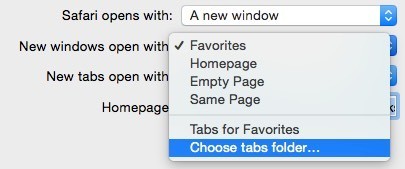
একটি পপআপ উইন্ডো আবির্ভূত হবে এবং আপনার বুকমার্কগুলি যে কোনও ফোল্ডারে সংরক্ষিত আছে সেটি নির্বাচন করতে পারবেন। বাম দিকে ফোল্ডার নির্বাচন করুন এবং তারপর চয়ন করুনবোতামটি ক্লিক করুন।
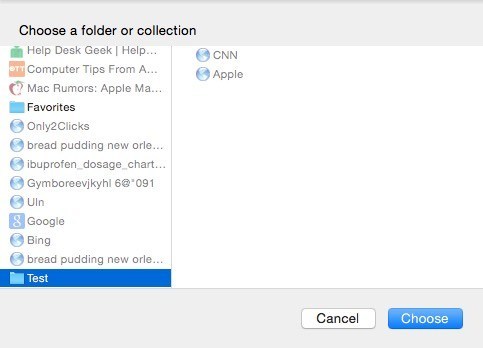
এখন আপনি ব্রাউজার খুললে , নতুন ট্যাব প্রারম্ভে প্রদর্শিত হওয়া উচিত। তাই Safari এর প্রধান জিনিসটি একটি বুকমার্ক ফোল্ডার তৈরি করছে, যা আপনি সাইডবার বোতামে ক্লিক করে এবং তারপর নীচে সম্পাদনাক্লিক করতে পারেন।
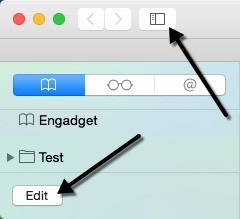
আপনি এখন নতুন ফোল্ডারনীচে বোতাম এবং তারপর কেবল যে ফোল্ডারে ড্রপ এবং ড্রপ ড্রপ।
তাই আপনি প্রথমে প্রকৃত ওয়েবসাইটটি দেখতে পারেন এবং এটি আপনার বুকমার্কগুলি যাতে তালিকাতে প্রদর্শিত হবে তা যোগ করতে পারেন।
কিভাবে আপনি Safari, Chrome, IE এবং ফায়ারফক্সে একাধিক হোম পৃষ্ঠা সেট আপ করতে পারেন। যদি আপনার কোনও প্রশ্ন থাকে বা কোনও ভিন্ন ব্রাউজার ব্যবহার করে, তাহলে মন্তব্যগুলিতে আমাদের জানান। উপভোগ করুন!?